Chrome 브라우저를 사용하는 경우 Google Play와 같은 많은 Google 속성은 일부 웹 사이트의 이미지가 jpg 또는 png와 같은 표준 형식이 아닌 Google의 webp 형식으로 이미지를 표시하는 것을 알 수 있습니다.
구글은 webp가 png 및 jpg에 비해 이미지의 크기를 크게 줄인다고 주장합니다. PNG 이미지와 비교하여 파일 크기를 최대 26 %, jpg 이미지와 비교하여 최대 34 % 줄입니다.
Chrome을 실행하는 경우 해당 웹 사이트에서만 독점적으로 webp 이미지를 얻는 반면 Firefox 또는 Internet Explorer 사용자는 대신 표준 이미지 형식을 얻습니다. 문제가있는 웹 사이트는 연결중인 브라우저를 확인하고 지원되는 경우 webp를 제공하거나 지원하지 않는 경우 jpg 또는 png로 대체합니다.
큰 문제는 아니지만 대부분의 최신 이미지 뷰어는 현재 webp 형식을 지원하기 때문에 이미지로 수행하는 작업에 따라 여전히 그다지 좋아하지 않을 수도 있습니다.
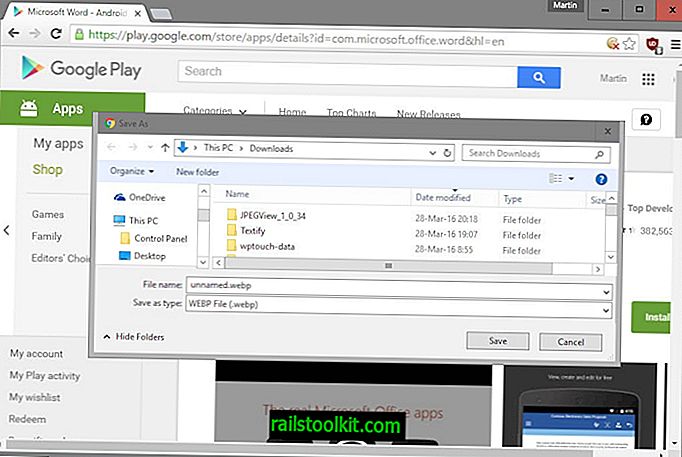
기본적으로 형식을 지원하는 많은 프로그램에서 또는 형식에 대한 시스템 차원의 지원을 추가하는 코덱을 시스템에 설치하여 해당 프로그램을 볼 수 있지만 모든 프로그램에서 사용하지 않거나 데스크탑으로 만들 수는 없습니다. 벽지. 시도하면 형식이 지원되지 않을 수 있습니다.
XnConvert와 같은 프로그램은 webp 형식을 지원하므로 다운로드 한 이미지를 다른 이미지 형식으로 변환 할 수 있습니다. 온라인 변환기도 많이 있습니다.
그러나 이것은 가끔 다운로드 할 수있는 해결책 일 뿐이지 만 webp 형식으로 만 제공되는 이미지를 정기적으로 다운로드해야하는 경우 프로세스에 불필요한 단계를 추가하여 해당 경로로 내려 가고 싶지 않을 수 있습니다.
webp 이미지를 저장하지 않고 대신 png 또는 jpg 이미지로 저장하는 데 사용할 수있는 두 가지 옵션을 제시하고자합니다.
webp 이미지를 저장하지 않는 방법
1. 크롬 png로 저장

첫 번째 옵션은 Chrome 확장 프로그램 이미지를 Png로 저장입니다. 브라우저의 마우스 오른쪽 버튼 클릭 상황에 맞는 메뉴에 옵션을 추가하여 제공된 형식 대신 png로 마우스를 놓은 이미지를 저장합니다.
장면 뒤에서 일어나는 일을 정확하게 말할 수는 없지만 저자는 이미지가 즉시 변환된다고 말합니다. 원격 서비스에 대해 언급하지 않았으므로 백그라운드에서 변환이 어떻게 처리되는지 명확하지 않습니다.
2. webp를 지원하지 않는 브라우저를 사용하십시오
모든 웹 브라우저가 webp 형식을 지원하는 것은 아니며, webp 형식을 사용하는 대부분의 웹 서비스는 이러한 브라우저를 사용할 때 대신 png 또는 jpg 이미지로 대체됩니다.
모든 이미지 다운로드 요구에 대해 Firefox 또는 Internet Explorer를 실행할 수 있으므로 이미지가 png 또는 jpg 이미지로 자동 저장됩니다.
Chrome을 사용하는 경우 사용중인 브라우저를 위조하는 User Agent Switcher 확장 프로그램을 사용해보십시오. webp를 지원하지 않는 브라우저의 사용자 에이전트를 선택하면 해당 브라우저와 동일한 png 또는 jpg 전송이 제공됩니다.
Now Read : Chrome에서 Google Play 웹 사이트가 더 빠른 이유














